
RFFlow是一个功能强大且易于使用的工具,用于绘制流程图,组织结构图和许多其他类型的图表。您将快速创建文档,演示文稿或Web的专业外观图表。 RFFlow适用于Microsoft Office和Corel WordPerfect Office。绘制图表后,您可以将其复制并粘贴到Microsoft Word Microsoft Word图标,Microsoft PowerPoint Microsoft PowerPoint图标,Corel WordPerfect Corel WordPerfect图标或任何其他Windows应用程序中。RFFlow支持作为OLE服务器的Windows中的对象链接和嵌入。这使得在其他Windows程序中使用RFFlow图很容易。您只需将图表复制到剪贴板并将其粘贴到目标Windows应用程序中即可。您可以嵌入或链接您的图表。在这两种情况下,您都可以通过在目标应用程序中双击它来编辑图表。新版本增加了自动绘制图表的功能,增加了对多字节文字的支持。闪电小编这里带来的是RFFlow 5.96r2最新版安装包,内含补丁,可以完美激活RFFlow,喜欢的就来下载!
RFFlow是一个功能强大且易于使用的工具,用于绘制流程图,组织结构图和许多其他类型的图表。您将快速创建文档,演示文稿或Web的专业外观图表。

| 容易 |
即使您以前从未使用绘图工具,也可以使用RFFlow创建流程图和图表,这非常容易。要为图表添加形状,请单击模具中的形状,键入文本,然后单击确定按钮。然后拖动形状来定位它。或者,只需将模板从模板拖放到图表中即可。RFFlow中的形状将自动调整文本大小。 RFFlow中所有最常用的命令都可以在大型工具栏上轻松实现。您可以快速移动,复制,删除和编辑图表中的形状和线条。提示行提供帮助。RFFlow具有多级撤消功能。  要在图表中四处移动,请使用窗口中的标准滚动条,使用箭头键或用鼠标右键拖动图表。如果你的鼠标有一个轮子,它也可以工作。您可以放大以查看图表的细节,或者缩小以查看完整的图表。 右键单击形状或线条并选择“ 属性”。您可以更改形状线条的颜色,宽度和样式,并更改内部填充的颜色和样式。您可以为形状选择渐变填充和阴影图案。使用每种颜色,您都可以选择透明度,使背景能够通过形状显示。在RFFlow中绘制的直线和曲线均经过了反锯齿,使其外观平滑。您还可以调整大小或旋转形状,为形状添加阴影,添加形状编号,将形状制作为页眉或页脚,将形状链接到文件,将图形分配给图层,设置堆叠顺序或更改一个形状到另一个形状。这些操作也可以在一组选定的形状上执行。  |
| 形状,线条和文本 |
RFFlow包含超过1600种形状,精心组织成专为特定任务设计的模板。模具排列在一个可扩展列表中,可以让您快速找到所需的模板或形状。每个形状都有一个显示其名称或描述的工具提示。当您购买RFFlow许可证时,您将获得所有形状。 您可以使用RFFlow模板或使用您需要的形状和线条创建您自己的定制模板。您可以从文件或剪贴板中导入位图和剪贴画图片,并将其添加到自定义模板中。您还可以在RFFlow中绘制自己的自定义形状,并将它们添加到模板中。 RFFlow中的线条可以是水平的,垂直的,对角线的或曲线的。它们可以是实心的,虚线的或虚线的,可以是任何颜色。您可以选择不同尺寸,形状和样式的大量箭头。 文本的输入和格式与您的文字处理器一样。RFFlow允许您使用多种字体和字体大小。文本编辑器包括粗体,斜体,下划线,颜色,制表符,下标,上标,拼写,左,中,右对齐,特殊字符,撤消,重做,复制,剪切和粘贴。每个形状最多可容纳5000个字符。  |
| 将图表保存到图片文件 | RFFlow图表可以以下列格式保存到磁盘:BMP,EMF,EPS,GIF,HTML,JPEG,PLT,PNG,TIFF和WMF。这可以很容易地与其他人分享您的图表。只需将图表保存为PNG并将图表附加到您的电子邮件中即可。如果您拥有Adobe Acrobat,您可以将图表保存为PDF格式。您可以通过保存为HTML文件来创建网页,图表中的图形可以具有超链接到其他网页。 |
| 将图片插入图表 | RFFlow中的插入菜单项允许您轻松地将图片插入到图表中。您可以使用以下格式插入图片:BMP,EMF,GIF,ICON,JPEG,PNG,TIFF和WMF。您也可以将万维网或其他来源的图片复制并粘贴到RFFlow中。 |
| 直观的功能 |
RFFlow具有智能功能,可以轻松自动执行常见任务,并为您提供工作所需的灵活性。使用自动连接,只需点击两个对象,RFFlow就会画出线路来连接它们。保持连接按钮可让您在移动时保持连接形状,线条像橡皮筋一样伸展或缩小。所有对象都会自动对齐网格点,使得排列图形成为一项非常简单的任务。自动对齐功能可以对已绘制的对象定位新的对象。在绘制图表时,RFFlow可以自动为图表中的形状编号。可以编辑图表中的所有线条来标记与交叉点的交叉点并绕过尖角。在RFFlow窗口边缘附近移动图形时,图表会自动滚动。 您可以在10英尺×10英尺的绘图区绘制巨大的图表,其中包含多达65,000个对象,并且可以跨越64页。RFFlow包括一个全功能拼写检查器和查找和替换。您可以制作包含页码,文件名,日期和时间的页眉和页脚。标题可以由任意数量的形状,线条或曲线组成。 借助RFFlow,您可以将图表中的形状链接到其他RFFlow图表,计算机上的文件或Internet上的位置。这些链接的形状然后在单击时运行其他程序或打开文件。点击一个形状,然后打开一个图表。这可以让您制作图表层次结构,每个图表都显示更多细节。如果将文件另存为HTML页面,则会保留这些超链接。这使您可以在您的网站上有一个图表,当您单击图形时跳转到其他网页。 |
| 通过电子邮件将图表发送给他人 | 您可以轻松地将RFFlow图表附加到传出电子邮件。收件人只需双击附加的流程图即可打开文件(如果文件具有RFFlow)。如果收件人不是RFFlow用户,他们可以下载免费的查看器版本的RFFlow。它允许查看和打印任何RFFlow图表。通过电子邮件发送RFFlow图表的另一种方法是将图表另存为GIF,PNG或JPEG,并将它们附加到电子邮件中。所有电脑都可以打开GIF,PNG和JPEG。PNG通常是流程图的最佳选择。如果您有Adobe Acrobat,则可以将RFFlow图表打印到PDF文件。 |
| 全面的帮助,文档和支持 | RFFlow有一个程序内帮助系统。点击帮助在RFFlow的主菜单。RFFlow帮助包括绘制流程图和组织结构图的教程。RFFlow中的每个对话框都有一个帮助按钮,可帮助您获得针对当前任务的特定帮助。 |








|
使用RFFlow绘制图表很容易。要熟悉该计划,请下载免费试用版,然后尝试执行此页面上的步骤。 RFFlow程序内帮助还包括绘制流程图和绘制组织结构图的教程。运行RFFlow并单击帮助,RFFlow帮助,内容和教程:绘制流程图或教程:绘制组织结构图。 您还可以查看和打印自己的RFFlow快速参考卡或整个RFFlow用户指南。 |
|
| 运行RFFlow |
单击开始按钮,指向程序或所有程序,然后单击RFFlow。 |
| 画一个形状 |
将模板中的形状拖到图表中。在出现的对话框中,在新形状中输入文字,然后单击确定。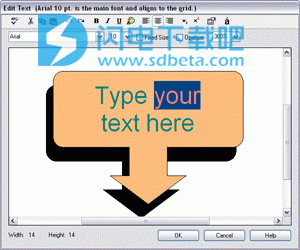 |
| 访问更多形状 |
单击更多形状按钮 以显示模具和形状对话框。在此对话框中,单击列表中模具的名称以查看其内容。按照此对话框中的说明将整个模具或单个形状添加到图表中。 以显示模具和形状对话框。在此对话框中,单击列表中模具的名称以查看其内容。按照此对话框中的说明将整个模具或单个形状添加到图表中。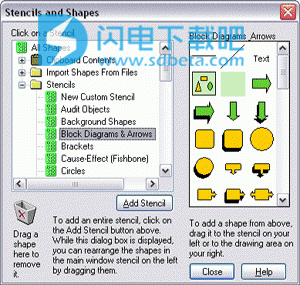 |
| 画一条线 |
要绘制一条线,只需将线从模具拖入图表。然后拖动线条的中间以移动它或拖动其中一个手柄来调整其长度。 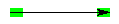 要绘制多条线,请单击模板上的一条线。在图表中,拖动鼠标绘制线条。您可以继续绘制直线,直到您单击另一个形状或单击该按钮  。 。要自动连接形状,请单击“ 自动连接”按钮  ,然后单击图表中的任意两个形状。RFFlow将绘制一条线来连接它们。 ,然后单击图表中的任意两个形状。RFFlow将绘制一条线来连接它们。 |
| 绘制一条曲线 |
点击模板上的曲线或将曲线拖入图表。拖动曲线的中心以移动它或拖动手柄来调整曲率。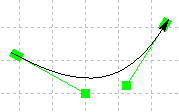 |
| 移动 |
只需拖动一个形状,线条或曲线即可将其移至新位置。没有必要选择。要移动形状并保持与其他形状的连接,请单击“ 保持连接”按钮 。然后将形状拖到新的位置,连接线将伸展或缩小。要一次移动多个对象,请先选择它们。然后拖动任何选定的对象,它们都会移动。 。然后将形状拖到新的位置,连接线将伸展或缩小。要一次移动多个对象,请先选择它们。然后拖动任何选定的对象,它们都会移动。 |
| 选择 | 要选择一组对象,请单击绘图区域的空白部分,然后对角拖动鼠标,在对象周围绘制选择矩形。或者,按住SHIFT键或CTRL键,同时单击对象。要选择图表中的所有对象,请单击编辑,全选。选择用于一次移动,复制或删除多个对象。它也用于将对象复制到Windows剪贴板。 |
| 重复 | 右键单击一个或一组选定对象,然后 在弹出菜单中单击“ 复制 ”。您也可以通过按住CTRL键移动对象来复制对象。 |
| 删除 | 右键单击一个对象或所选对象组,然后 在弹出菜单中单击“ 删除 ”。 |
| 编辑文字 | 右键单击形状,线条或曲线,然后在弹出菜单中单击编辑文本。或者,双击一个对象来编辑它的文本。在出现的对话框中,像在文字处理器中那样更改文本,然后单击 确定。 |
| 居中图表 |
要自动将图表居中放在页面上,请单击居中按钮。 |
| 滚动和缩放 |
要查看离开屏幕的图表部分,请用鼠标右键拖动。您还可以使用箭头键或滚动条滚动屏幕。要更改缩放比例,请单击缩小  或 放大 或 放大  按钮。 按钮。 |
| 更改形状属性 |
要查看或更改一个或一组选定对象的属性,请右键单击该对象,然后在弹出菜单中单击属性。在出现的形状属性对话框中,单击相应的选项卡并进行更改。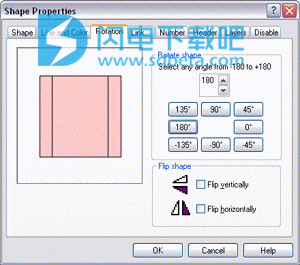 |
|
将图表复制到另一个Windows应用程序
|
在RFFlow中,选择图表并单击编辑, 复制或 。切换到目标应用程序,然后单击编辑,粘贴或 。切换到目标应用程序,然后单击编辑,粘贴或 。该图现在是该文件的一部分。要编辑嵌入的图表,请双击它。 。该图现在是该文件的一部分。要编辑嵌入的图表,请双击它。 |
| 调整线条或曲线的大小 | 左键单击一条线或曲线以显示手柄。拖动手柄以更改线条或曲线的长度或方向。 |
| 调整形状 |
左键单击形状以显示手柄。拖动手柄以更改形状的大小。拖动旋转手柄以旋转形状。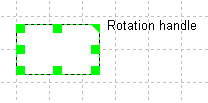 |
| 从文件插入图片 | 在RFFlow和Picture From File的主菜单中 单击Insert。 |
| 将图表导出为图片 | 单击文件,另存为,然后在保存类型中选择gif,jpeg,html,emf,bmp等。 |
| 设置页面和页面方向 |
要显示一个或多个页面的边界,请单击 查看,页面。要快速切换纵向和横向,请单击方向按钮 。 。 |
| 排列形状 |
选择形状,单击“ 对齐”按钮 ,然后选择一种对齐方式。形状将与顶部或最左边的形状对齐。 ,然后选择一种对齐方式。形状将与顶部或最左边的形状对齐。 |
| 查找并替换文本 |
点击查找按钮 。 。 |
| 创建自定义形状 | 通过结合RFFlow中的任何形状和线条,您可以绘制自己的形状。选择这些对象,右键单击其中一个对象,然后选择添加到模板。另一种绘制自定义形状的方法是使用RFShape,RFFlow附带的程序。单击工具,运行RFShape。 |